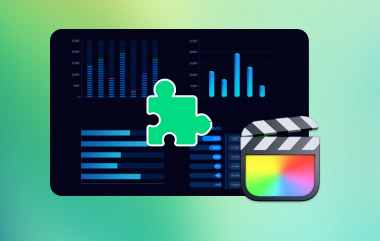Muitas vezes é difícil enviar vídeos longos no WhatsApp devido às restrições de tamanho de arquivo. No entanto, como enviar vídeos longos no WhatsApp sem comprometer a qualidade? Este guia explica como. Ele descreve várias opções para enviar vídeos grandes, incluindo o uso de um compactador de vídeo, o Google Drive ou o app Arquivos no iPhone. Seguindo essas diretrizes, é possível compartilhar vídeos grandes com alta qualidade no WhatsApp.
Parte 1. Qual a duração de um vídeo que você pode enviar pelo WhatsApp?
O WhatsApp permite que os usuários façam vídeos sob as seguintes restrições:
• Limite de tamanho de arquivo: Os vídeos podem ter até 16 MB. Geralmente, isso comporta de 90 segundos a 3 minutos de vídeo, dependendo da qualidade e da resolução do vídeo.
• Duração das atualizações de status: As postagens de vídeo podem ter até 30 segundos por segmento de status. Você pode adicionar quantos segmentos de 30 segundos quiser para uma história mais longa.
Parte 2. Como enviar vídeos longos no WhatsApp com compressão eficaz
Para enviar vídeos longos no WhatsApp, é importante compactá-los para caber no limite de 16 MB. A ferramenta mais adequada para essa tarefa é o AVAide Video ConverterA ferramenta reduz o tamanho do vídeo sem perder a qualidade, tornando-a adequada para envio de vídeos no WhatsApp. Como um poderoso software de conversão, compressão e edição de mídia, este é amplamente classificado como um dos melhores do gênero. Possui mais de 300 formatos suportados e compatíveis com dispositivos móveis, pode produzir até 1080p e 4K e oferece saída de qualidade superior. A ferramenta também foi aprimorada com velocidades de conversão 30x mais rápidas para compactar arquivos de vídeo sem esforço para compartilhamento no WhatsApp.
- Reduza o tamanho dos vídeos mantendo a resolução.
- Utilize a opção de dispositivos móveis predefinidos para garantir que o vídeo atenda às especificações do WhatsApp quanto à qualidade e ao formato.
- Corte, apare ou divida os vídeos para facilitar o compartilhamento.
- Junte ou compacte vários vídeos simultaneamente.
Passo 1Abra o site do AVAide, baixe o Conversor de Vídeo e siga as instruções de instalação. Após a conclusão da instalação, inicie o aplicativo Conversor de Vídeo AVAide no seu computador.
Passo 2Agora, procure o Mais ferramentas aba na interface principal. Nas opções subsequentes, escolha Compressor de vídeo para ver as configurações de compressão.
etapa 3Agora, clique no + botão e navegue na sua pasta até encontrar o vídeo que deseja compactar.

Passo 4Definir configurações de compactação:
• Tamanho do arquivo: Mova o controle deslizante ou insira uma porcentagem para reduzir o tamanho do arquivo de acordo com os limites do WhatsApp.
• Resolução: O tamanho pode ser reduzido (como 720p ou 480p).
• Taxa de bits: A taxa de bits pode ser alterada dependendo da necessidade do tamanho do arquivo em relação à qualidade.

Etapa 5No Formato lista suspensa, selecione o formato em que o vídeo será compactado e salvo, por exemplo, MP4, que é reproduzido em todos os dispositivos.
Etapa 6Após finalizar suas configurações, clique em Comprimir para iniciar o processo. Após a conclusão, seu vídeo estará pronto para ser compartilhado no WhatsApp, pois está em conformidade com as restrições de tamanho de arquivo.
Parte 3. Como enviar um vídeo grande no WhatsApp com o Google Drive
Outra opção é o Google Drive, uma ótima ferramenta para compartilhar vídeos grandes via WhatsApp, pois ignora os limites de tamanho de arquivo. Você pode enviar vídeos grandes para o Google Drive e usar o recurso de compartilhamento de links, ideal para quem compartilha com frequência ou colabora. Antes de enviar, considere ajustar o tamanho do arquivo. proporção do vídeo para garantir compatibilidade e otimizar a visualização.
Passo 1Abra o aplicativo Google Drive no seu telefone e, caso não o tenha, procure-o e baixe-o na Play App Store (para celulares Android e Apple).
Passo 2Clique em arquivos disponível na barra inferior da tela. Clique + botão e depois CarregarSelecione o vídeo que você precisa enviar para outra pessoa. Você deverá conseguir perceber o processo de upload dependendo do tamanho do seu documento e da velocidade da sua conexão com a internet; isso levará algum tempo.
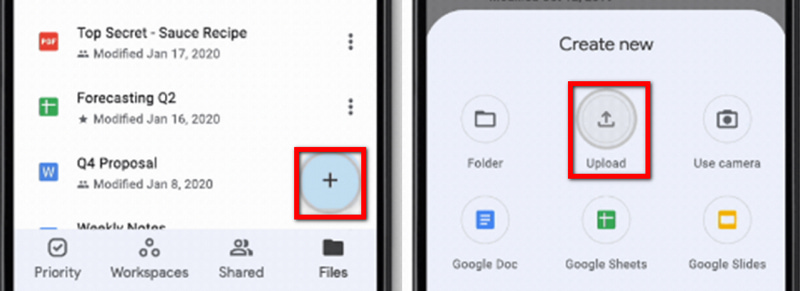
etapa 3Quando terminar, encontre o vídeo carregado, toque nos três pontos verticais localizados ao lado do vídeo e toque em Compartilhado botão. Novamente, toque nos três pontos localizados no canto superior direito e clique em Gerenciar acesso.
Passo 4Altere esta configuração para acesso geral apenas a qualquer pessoa com o link. Isso permitirá que os destinatários vejam e visualizem o arquivo de vídeo sem precisar de uma conta do Google.
Etapa 5Copie o link para sua área de transferência tocando no Tipo de link Botão. Abra o WhatsApp, acesse o chat onde deseja compartilhar o vídeo e cole o link. Os destinatários podem clicar para visualizar ou baixar o vídeo diretamente do Google Drive.
Parte 4. Como enviar um vídeo grande no WhatsApp com o aplicativo Arquivos no iPhone
Dando continuidade ao post anterior sobre o envio de vídeos grandes pelo WhatsApp, usuários do iPhone podem usar o app Arquivos para enviar vídeos como documentos sem complicações. Este método ignora as limitações comuns de upload de vídeos, permitindo o envio direto de vídeos com um limite de tamanho de até 100 MB. Aqui está uma ilustração simples de como enviar vídeos grandes pelo WhatsApp no iPhone. Para quem deseja organizar e aprimorar os detalhes do vídeo antes de enviá-los, considere usar o melhor editor de metadados de vídeo para otimizar as informações do arquivo para facilitar o gerenciamento e o compartilhamento.
Passo 1No seu iPhone, clique em Fotos aplicativo e selecione o vídeo grande que deseja enviar.
Passo 2Clique Salvar em arquivos, então escolha apenas Transferências como destino no menu abaixo.
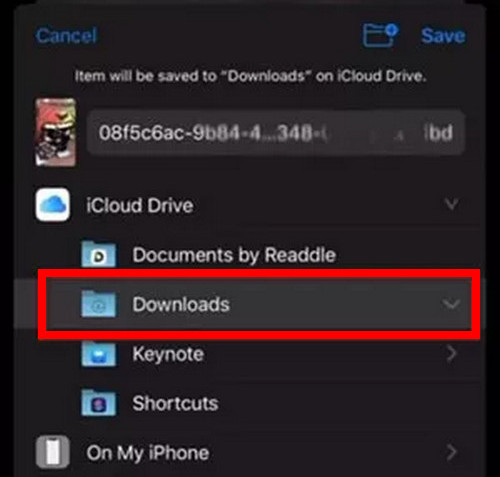
etapa 3Para compartilhar o vídeo, entre no WhatsApp e vá até a sala de bate-papo desejada.
Passo 4Clique no botão de anexo representado por um clipe de papel e selecione Documento. Em arquivos, vá até a opção de energia e procure em downloads o vídeo que você salvou.
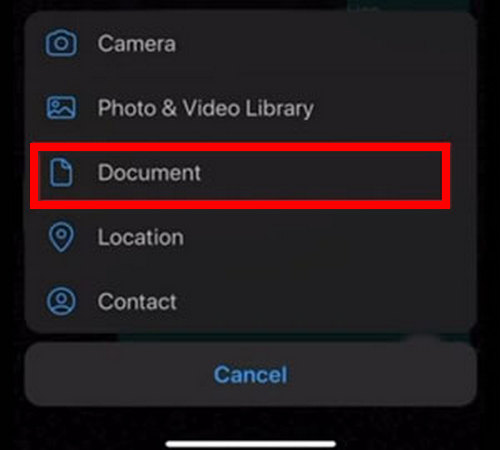
Etapa 5Aceite sua escolha e o vídeo será enviado como um documento, permitindo que ele mantenha melhor qualidade e ultrapasse o teto de 16 MB, que é o limite padrão para arquivos.
Sabendo qual a duração do video que pode ser enviado no WhatsApp evita problemas com arquivos grandes demais. Ao enviar seu vídeo para o Google Drive ou acessar o app Arquivos no iPhone, esses problemas desaparecem. A partir de agora, você pode dizer adeus a todo o incômodo de compartilhar vídeos longos.
Sua caixa de ferramentas de vídeo completa que suporta mais de 350 formatos para conversão em qualidade sem perdas.
Editar vídeo
- Vídeo sofisticado de IA
- Remover marca d'água do vídeo
- Remover texto do vídeo
- Reduza a escala de 4K para 1080p/720p
- Remover ruído de fundo do vídeo
- Editor de metadados MP4
- Melhorar a qualidade do vídeo
- Vídeo reverso
- Corrigir vídeo de má qualidade
- Remover metadados de vídeo/áudio
- Espelhar/Desespelhar Vídeo da Câmera Frontal



 Download seguro
Download seguro